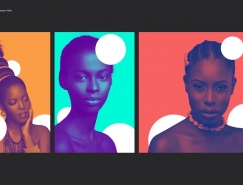我們首先要做的就是找到一個合適的照片,這里我找到了一幅海豚的照片,打算用它來進行“躍出照片”的特效編輯。

原圖
下面是最終的效果圖:

特效處理完成效果
我們現在開始制作,在PS中打開以后圖片后,首先把這個照片背靜層拖動到新建圖層按鈕上或是按CTRL+j復制一份。

這一步驟也可以省略,但這一步驟是我們在學好PS中的必須養成的一個好習慣。
我們現在需要考慮將圖象中的那些部分移出到框架的外面(這里指的是照片),一看就知道了我們這個教程中的主角是2只海豚,所以現在我們要將他們從原始照片里“請”出來。
我在這用鋼筆工具制作選區將海豚從原始照片中提取出來,當然你也可以用套鎖工具如果你不擅長鋼筆工具的話。

當用鋼筆把要制作成選區的路徑編輯好以后,請按CTRL+ENTER將其轉換成選區,在按CTRL+j就復制了選區中的內容并建立一個新的圖層。

在來做作照片的像框邊,在圖層背景副本和海豚圖層中間建立一個新圖層。

用矩形選框工具作出一個一定比例的選擇區,不用太精確,因為后面的步驟還要對它進行扭曲變形。
把做好的選擇區用白色填充,在用亮度/對比度命令將它的顏色略微調的暗一些;現在在對它添加一些少量的紋理,具體為濾鏡雜色-添加雜色,設置數量:1%,以下的2項為單色和高斯模糊。

上面完成還不能算是一個像框,我們接著繼續往下制作。
推薦設計

優秀海報設計精選集(8)海報設計2022-09-23

充滿自然光線!32平米精致裝修設計2022-08-14

親愛的圖書館 | VERSE雜誌版版式設計2022-07-11

生活,就該這麼愛!2022天海報設計2022-06-02
最新文章

5個保姆級PS摳圖教程,解photoshop教程2023-02-24

合同和試卷模糊,PS如何讓photoshop教程2023-02-14

PS極坐標的妙用photoshop教程2022-06-21

PS給數碼照片提取線稿photoshop教程2022-02-13